文章目录
Tomcat
1.概念
Tomcat就是一个服务器软件;专门应用于WEB应用软件;
2.Tomcat安装
jdk1.8配置tomcat8.5
直接去tomcat官网下载tomcat8.5
https://tomcat.apache.org
- 版本:企业用的比较广泛的是8.0和9.0,目前比较新正式发布版本是Tomcat10.0, Tomcat11仍然处于测试阶段。
- JAVAEE 版本和Servlet版本号对应关系 Jakarta EE Releases
| Servlet Version | EE Version |
|---|---|
| 6.1 | Jakarta EE ? |
| 6.0 | Jakarta EE 10 |
| 5.0 | Jakarta EE 9/9.1 |
| 4.0 | JAVA EE 8 |
| 3.1 | JAVA EE 7 |
| 3.1 | JAVA EE 7 |
| 3.0 | JAVAEE 6 |
- Tomcat 版本和Servlet版本之间的对应关系
| Servlet Version | **Tomcat ** Version | JDK Version |
|---|---|---|
| 6.1 | 11.0.x | 17 and later |
| 6.0 | 10.1.x | 11 and later |
| 5.0 | 10.0.x (superseded) | 8 and later |
| 4.0 | 9.0.x | 8 and later |
| 3.1 | 8.5.x | 7 and later |
| 3.1 | 8.0.x (superseded) | 7 and later |
| 3.0 | 7.0.x (archived) | 6 and later (7 and later for WebSocket) |

解压后,设置环境变量

注意:Tomcat home是CATALINA_HOME

修改conf中properties文件控制台打印的字符集修改为GBK
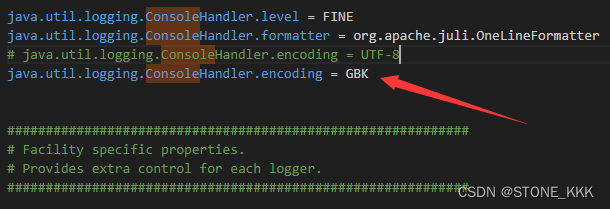
3.Tomcat项目结构
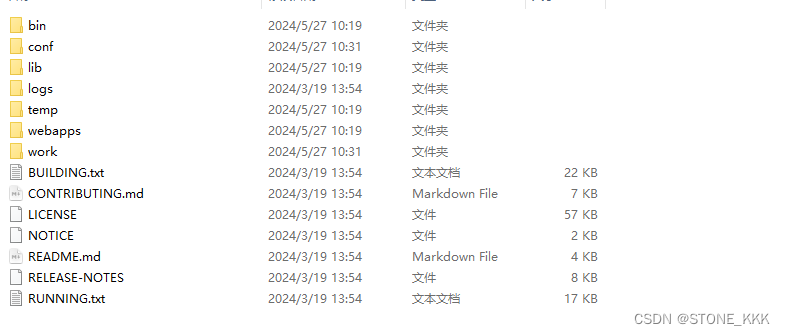
4.标准web项目结构
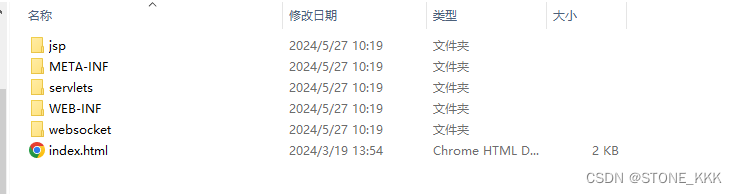
一般的web工程目录
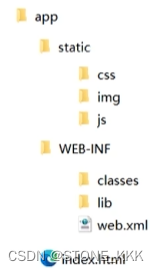
WEB-INF目录下,资源是受保护的资源,不可以通过浏览器或客户端直接访问
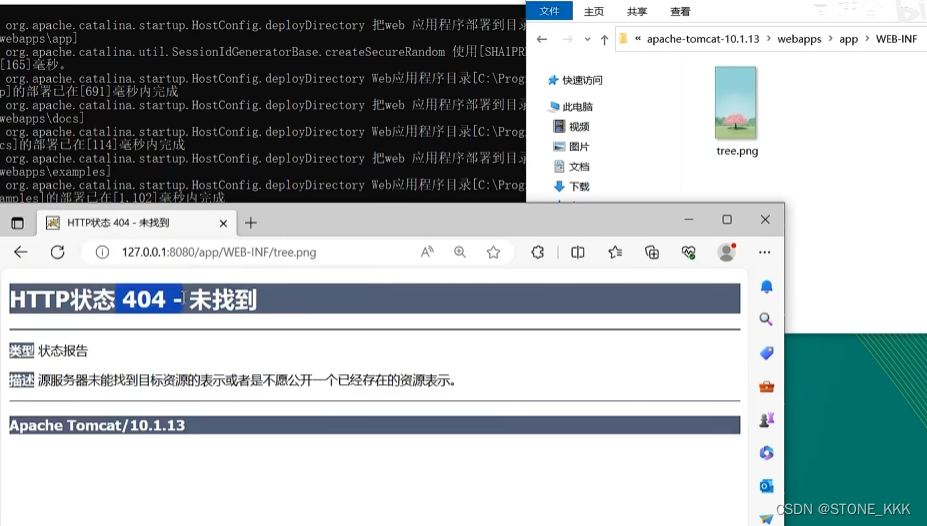
WEB-INF放的文件
–classes Java写的代码的字节码根路径
–lib 第三方jar包
–web.xml 当前项目的配置文件
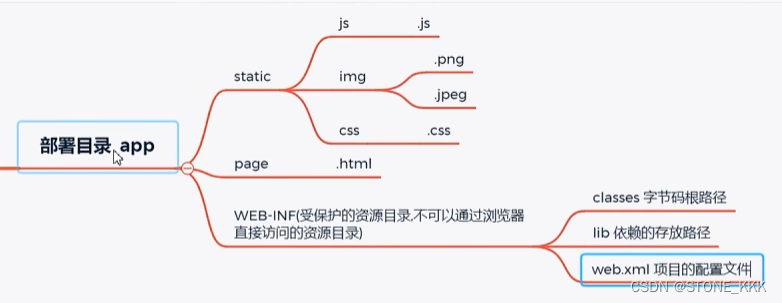
5.Tomcat部署项目方式
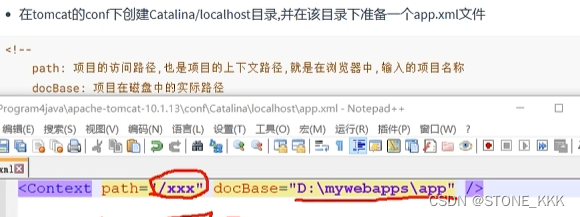
path表示url的上下文路径,docBase表示项目的磁盘路径
url的 组成部分和项目资源对应关系
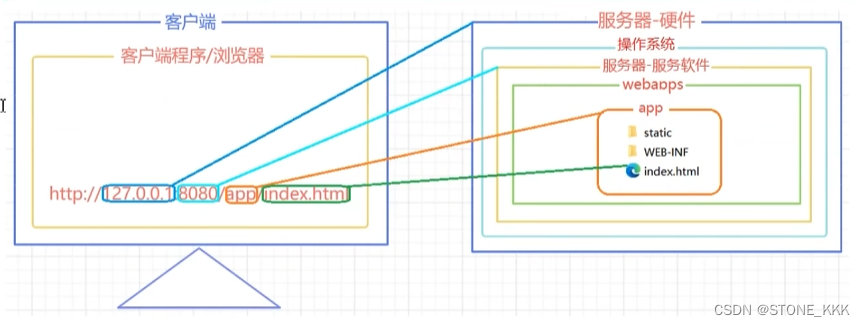
6.IDEA关联Tomcat
IDEA是工程开发工具,先将工程打包转化为APP之后部署到tomcat
转化为APP过程叫做构建,APP到Tomcat叫做部署
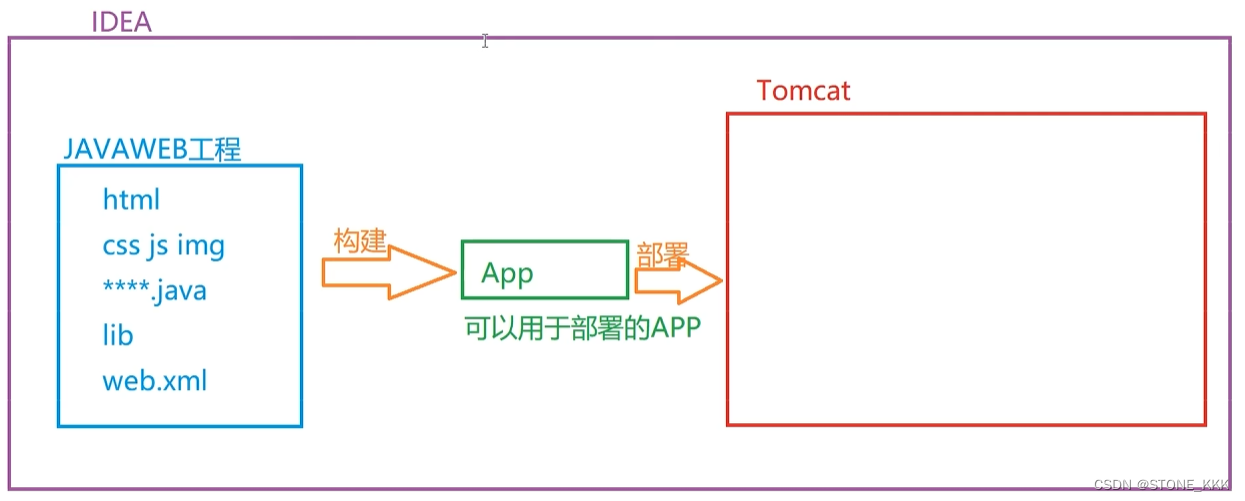
6.1 构建tomcat和idea关联
idea关联tomcat,注意选到bin上一层即可
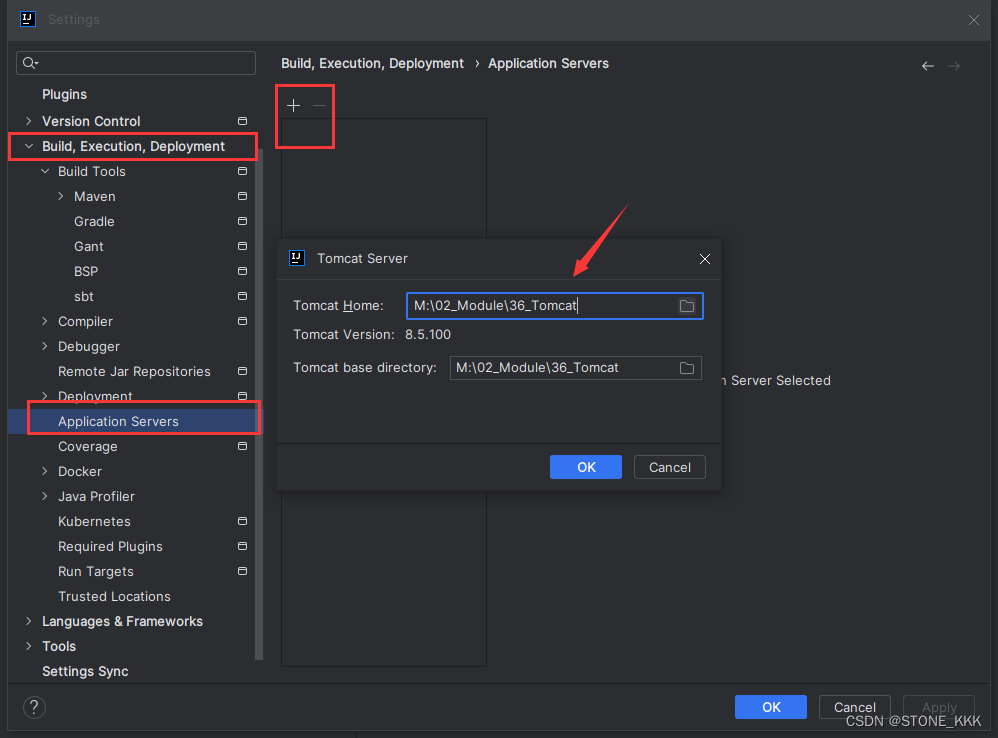
一个idea可以关联多个版本的tomcat
6.2 使用idea创建一个Javaweb工程
先准备一个空项目 workspace for IDEA作为所有app的父项目,未来所有的app全部作为模块放到当前文件夹下
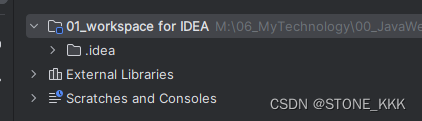
进行结构配置,指定SDK
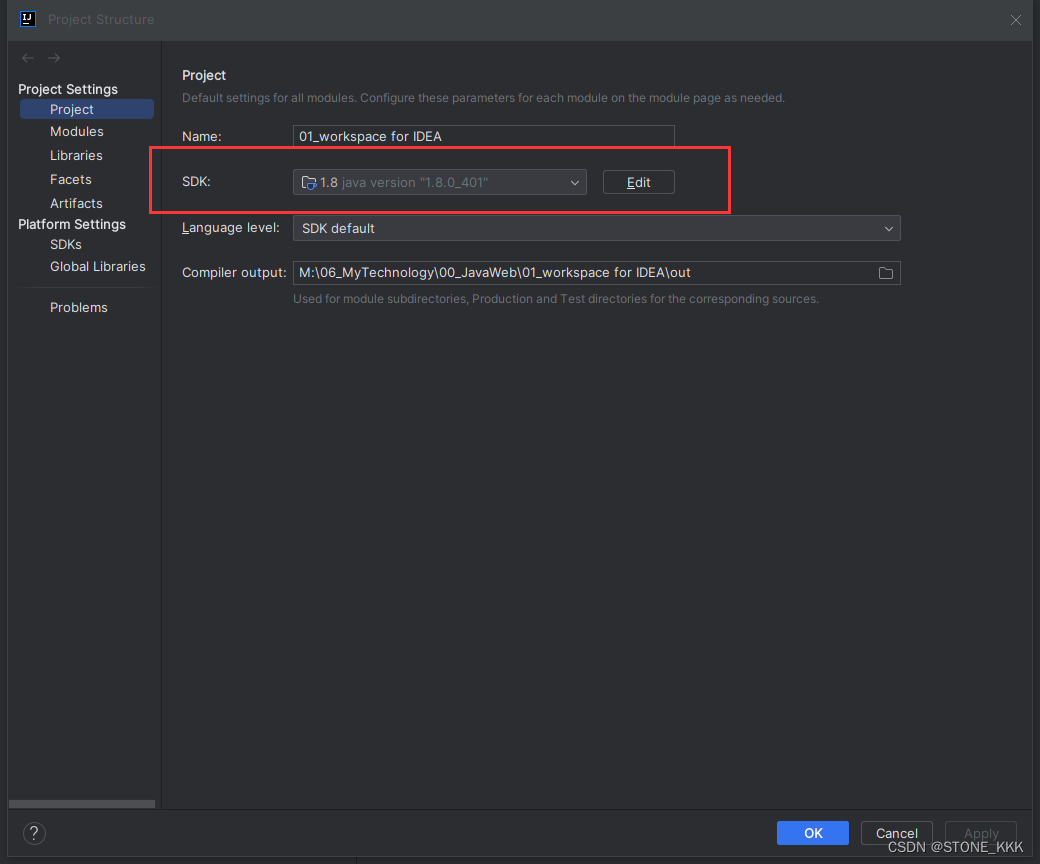
此处的Compiler output表示最终构建的项目存放路径,这个out目录一定要有,如果没有自己手动创建即可
创建javaweb项目
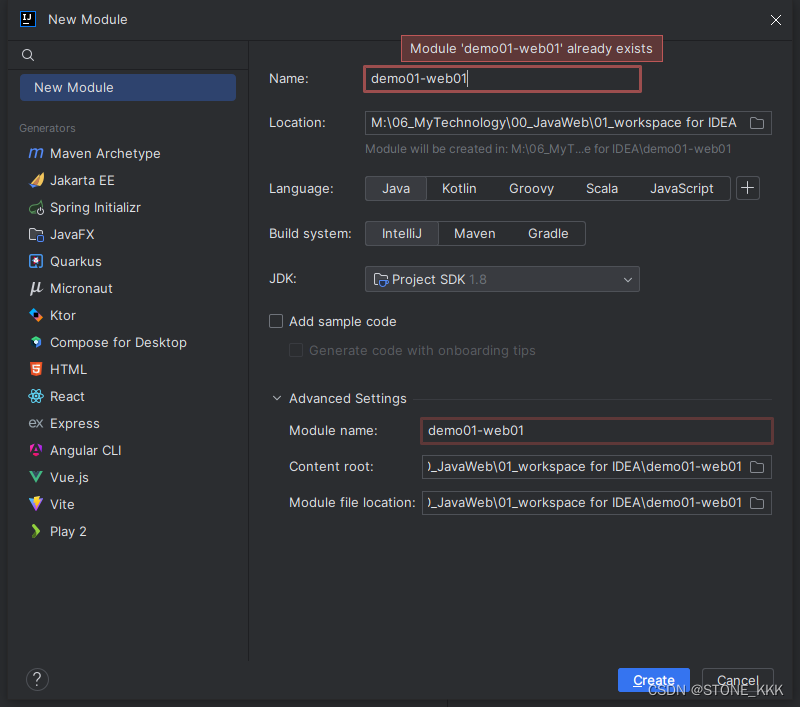
为demo01-web01模块添加tomcat依赖
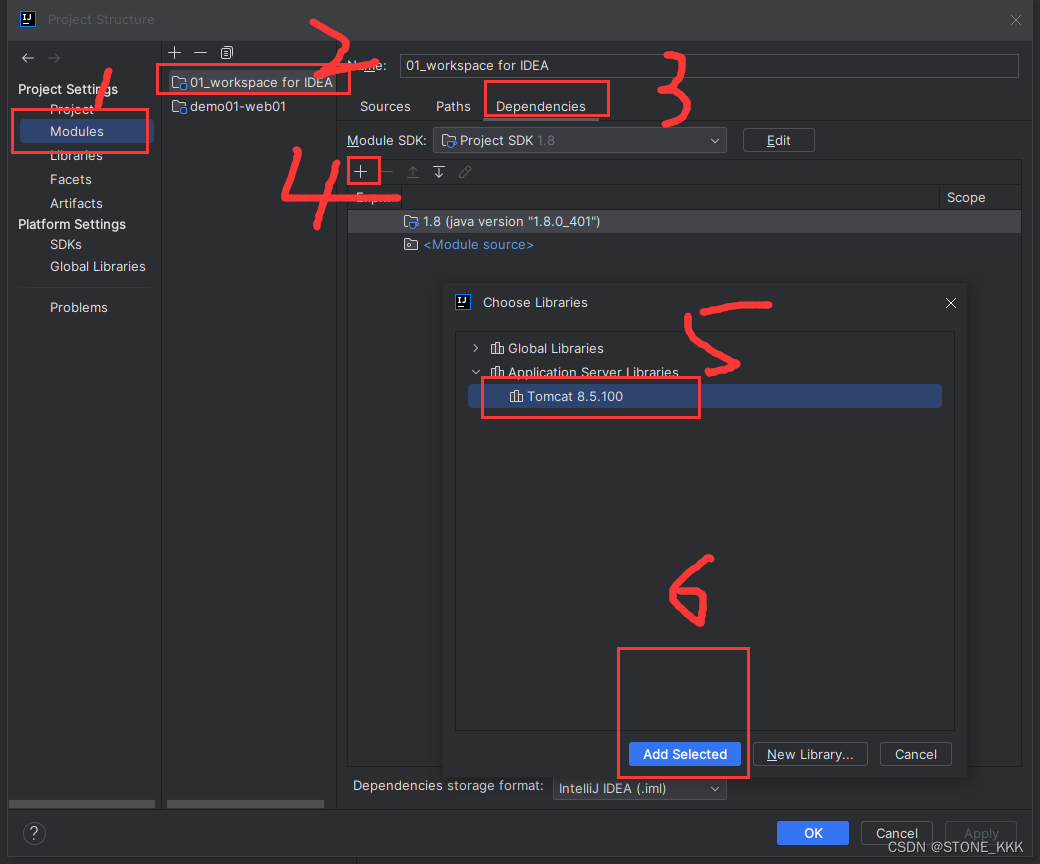
添加web依赖
添加项目组件Add Frameworks Support
shift K快捷键
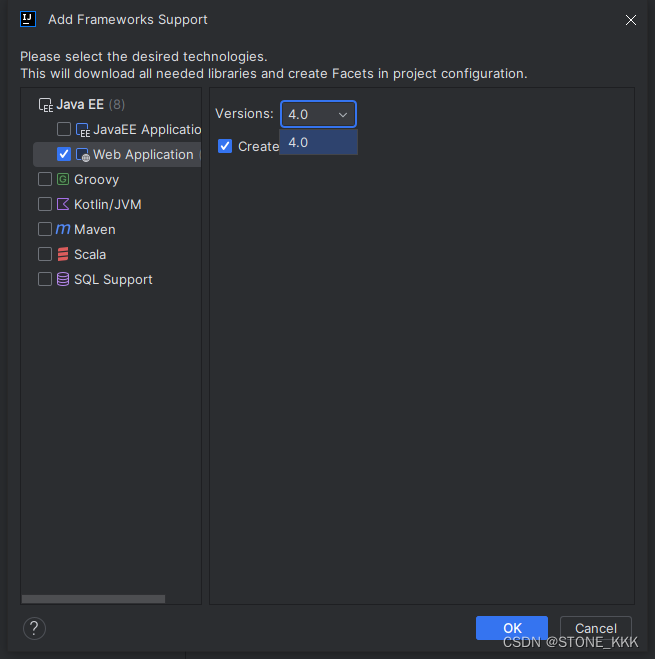
此时就多了个web资源组件

此时,Java代码往src写,css,js,html代码往web放即可
创建resources放置配置相关文件,使其于src文件分开,便于管理,并且对其进行标记,这样可以最终可以一起去编译。编译完成后会在WEB-INF中生成一个classes目录;
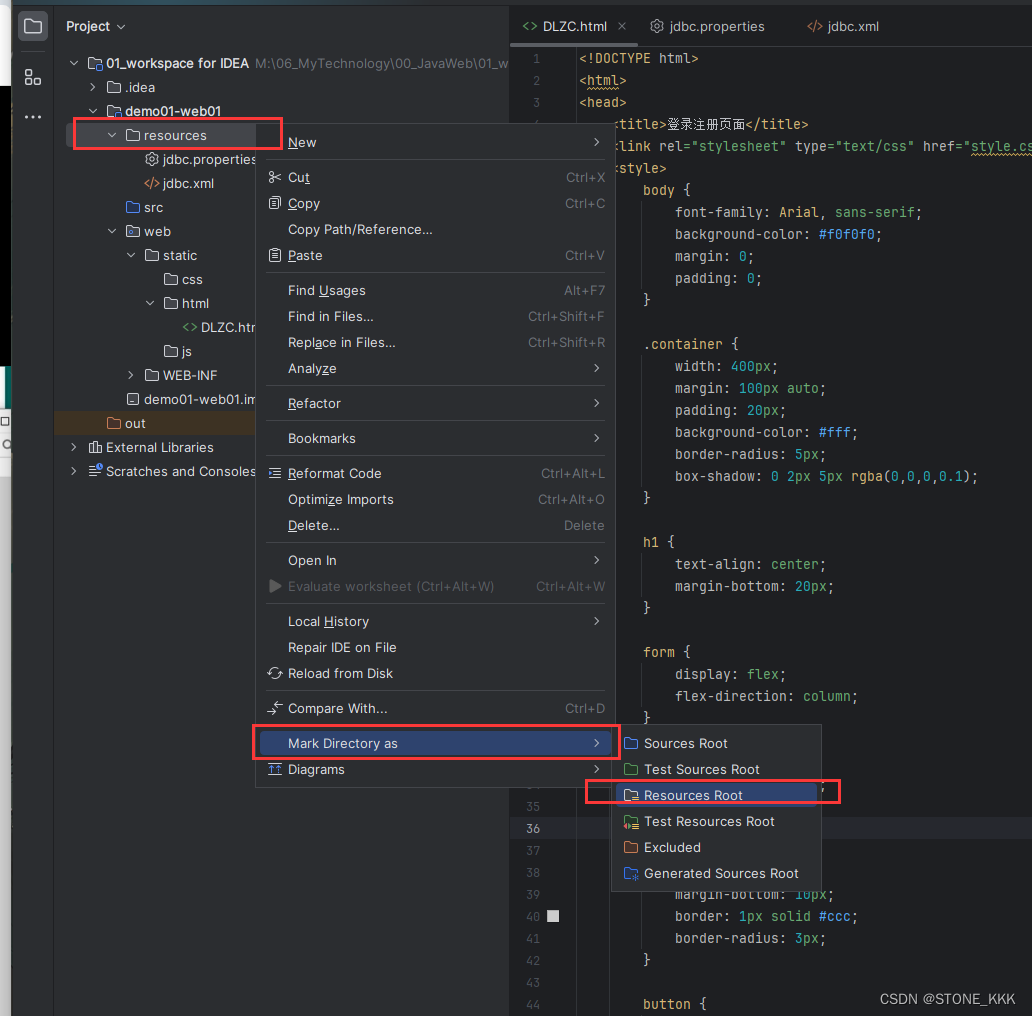
若是想导入jar包,web工程下必须放到WEB-INF中lib目录下
并且必须将lib目录设置为Library即可使用,否则jar包用不了

然后选择Module Library即可使当前jar包仅作用于当前module
完成后jar包前面会有箭头

6.3 使用idea将工程构建成一个app
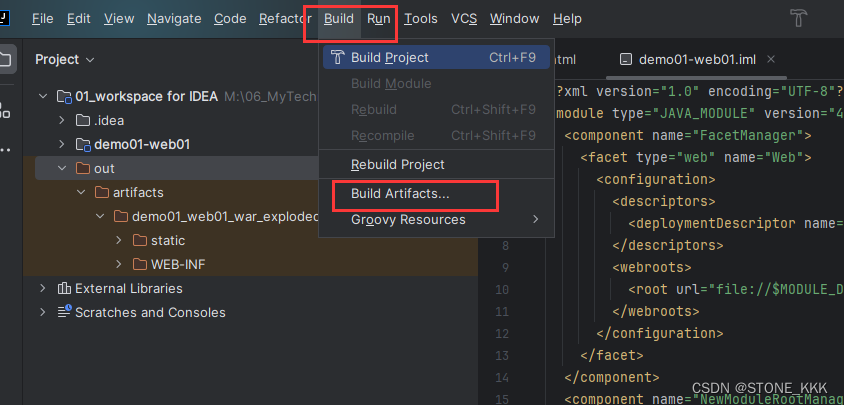
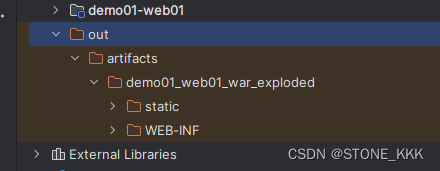
此处的demo01-web01-war-exploded就是可以发布的app
前端工程构建默认war包
app构建好了以后,调节配置,使其能够在tomcat中运行
点击current File 进行edit
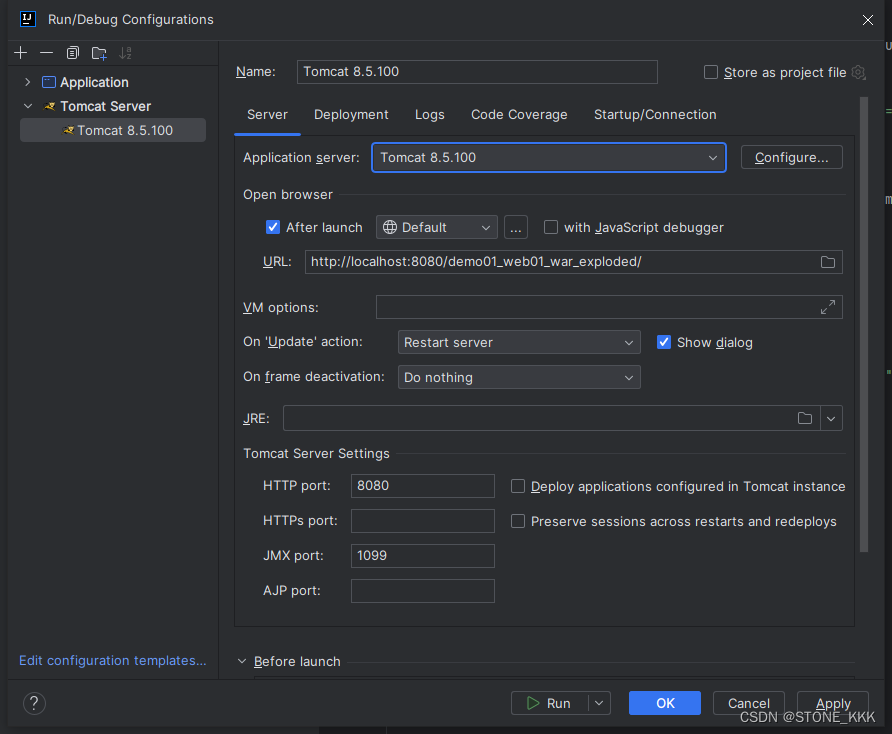
点击加号将app新加
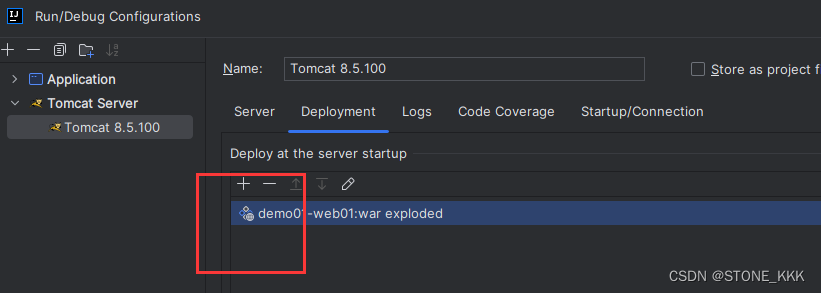
6.4 使用idea将构建好的app部署到tomcat中
修改app url名,未来好打url路径
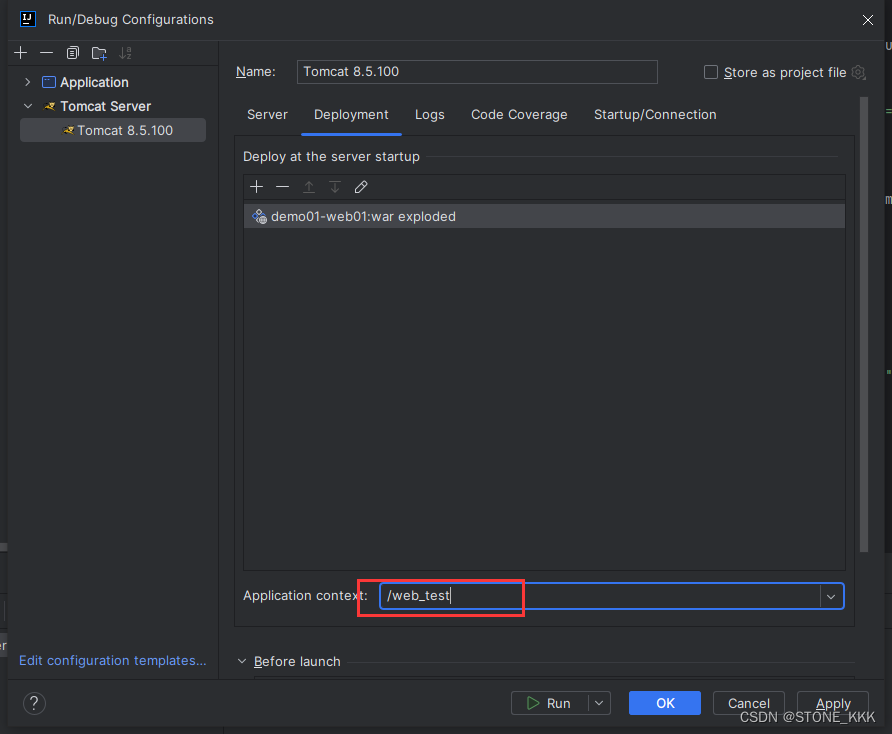
之后直接运行tomcat


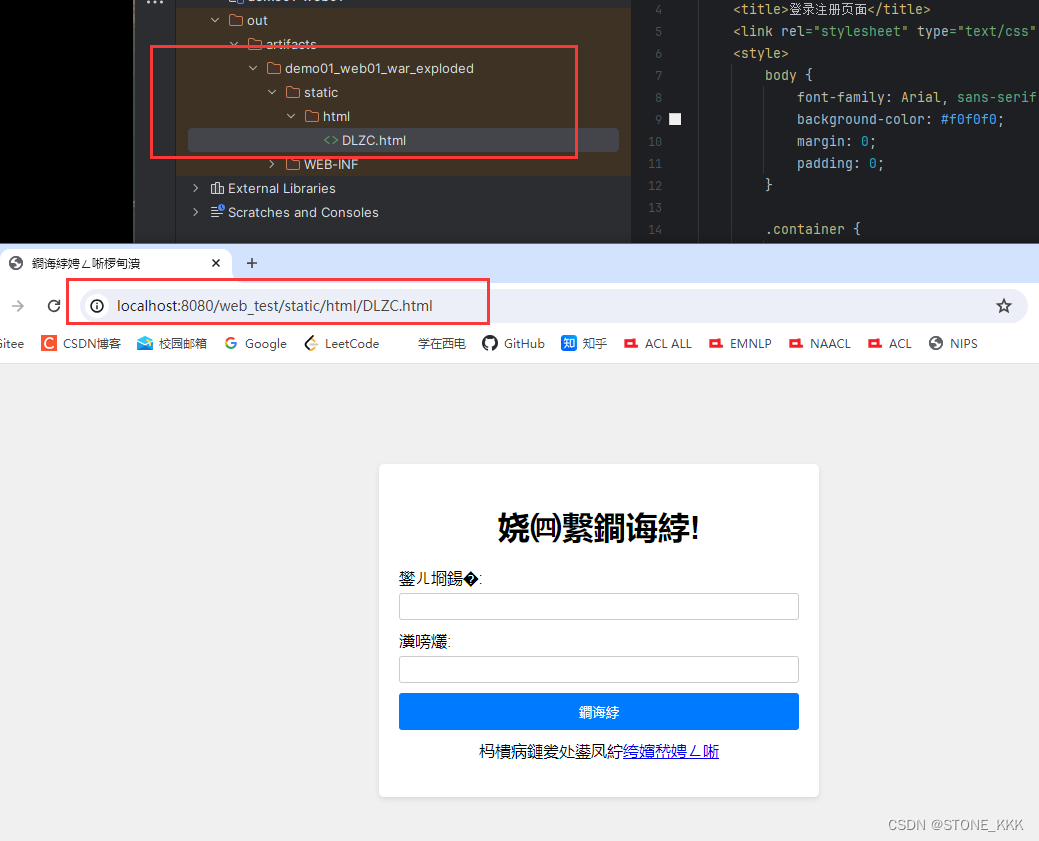
注意:
idea功能强大,我们的流程是先对tomcat进行配置后对工程进行构建;实际上,我们不需要手动构建工程,我们可以直接对tomcat进行配置,idea会自动构建工程,并且放到out目录中
中文乱码解决:修改tomcat下conf目录中logging.properties
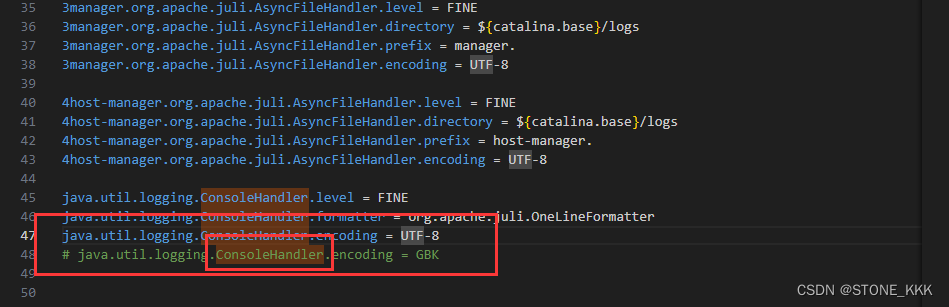
修改ConsoleHeader.encoding为UTF-8
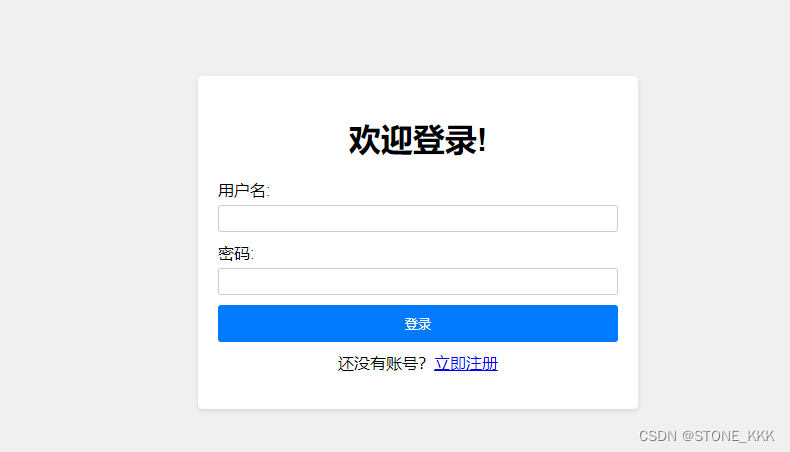
idea并没有将构建的app直接部署到tomcat中,而是创造副本,将app部署到副本中
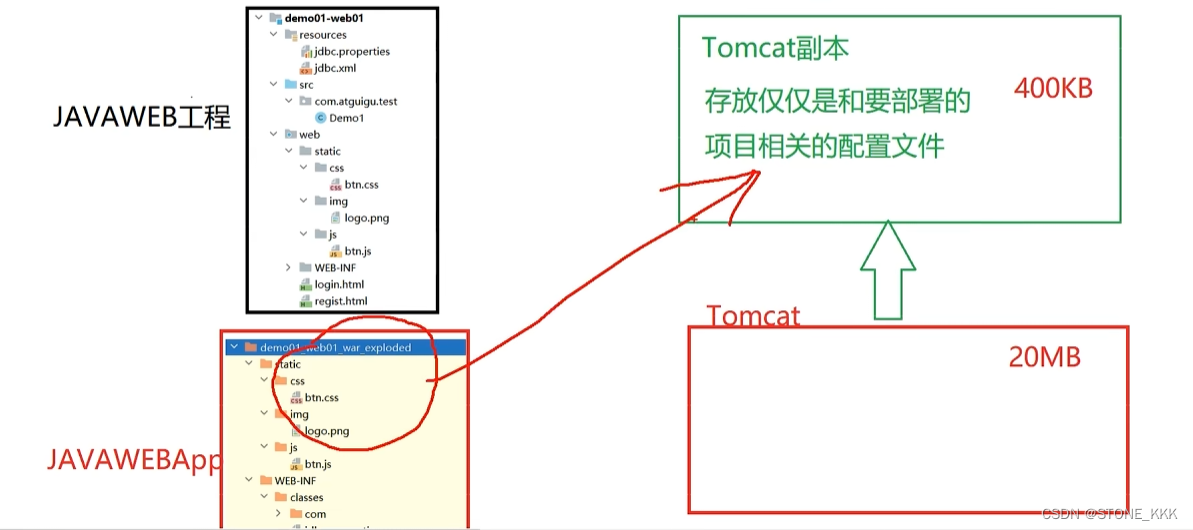
此副本仅保留配置信息,tomcat软件按照副本的配置文件来进行运行
副本路径
"C:\Users\User\AppData\Local\JetBrains\IntelliJIdea2023.3\tomcat\ce6cfc94-db31-433f-9ba2-38ccf7543819"
Using CATALINA_HOME: "M:\02_Module\36_Tomcat"






















 637
637











 被折叠的 条评论
为什么被折叠?
被折叠的 条评论
为什么被折叠?








